Cómo crear y modificar los símbolos gráficos en Adobe Flash CS6
Secuencias de animación más comunes en Adobe Flash CS6 requieren el uso de símbolos, por lo que debe familiarizarse con los más tipo de símbolo básica: gráficos.
Puede convertir cualquier objeto en el escenario en un símbolo gráfico, que le permite tomar ventaja de las características adicionales que son exclusivos de símbolos. También puede crear símbolos gráficos vacíos desde el panel Biblioteca o eligiendo Insertar nuevo-símbolo y añadir contenido a ellos después.
Siga estos pasos para crear un símbolo gráfico:
Elija Insertar nuevo-Símbolo o seleccione Nuevo símbolo en el menú Panel situado en la esquina superior derecha del panel Biblioteca.
Aparecerá el cuadro de diálogo Crear un nuevo símbolo.
Asigne un nombre al símbolo, seleccione Gráfico de la lista desplegable Tipo y haga clic en Aceptar.
Usted ve una pizarra en blanco en el escenario, donde se puede añadir a su símbolo.
Dentro del nuevo símbolo, utilice su dibujo o tipo de herramientas para crear algunas obras de arte interesante.
Elija Escena 1 de la barra de navegación sobre el escenario para salir del símbolo y volver a la línea de tiempo principal.
Usted ve a su nuevo símbolo aparece en el panel Biblioteca. Nota: El símbolo no aparecerá en el escenario hasta que lo coloca de la Biblioteca.
Siga estos pasos para crear un símbolo gráfico de obra existente en el escenario:
Crear algunas interesantes obras de arte mediante el uso de las herramientas de dibujo.
Con la herramienta Selección, seleccione la nueva obra de arte en el escenario.
Elija Modificar-Convertir en símbolo.
Aparece el cuadro de diálogo Convertir en símbolo.
Introduzca un nombre para el símbolo, elija Gráfico de la lista desplegable Tipo y haga clic en Aceptar.
Su nuevo símbolo aparece ahora en el panel Biblioteca.
Siempre que convertir los gráficos existentes a un símbolo, los gráficos permanecen en el escenario, encerrado dentro de un rectángulo de selección azul. El inspector de propiedades confirma que la selección es ahora un símbolo gráfico (indicado por el icono), y esta es su primera instancia de ese símbolo listo para su uso.
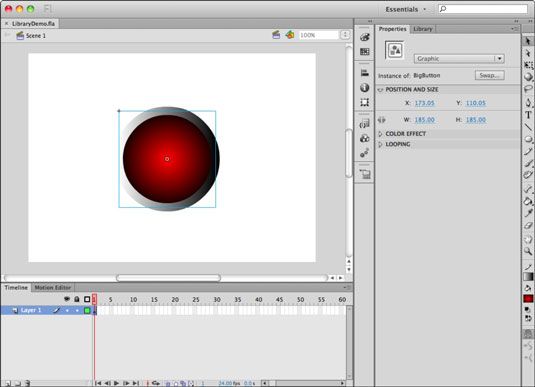
No hay que confundir los símbolos con objetos de dibujo: Tanto obra pantalla dentro de un cuadro de límite, pero los objetos de dibujo no tienen las mismas capacidades que los símbolos, ni se almacenan automáticamente en tu biblioteca. Utilice el inspector de propiedades para determinar si un objeto es un símbolo o un objeto de dibujo si no está seguro - un icono y la descripción distintiva aparece para cada uno en la parte superior del inspector de propiedades.






